Sebuah Catatan Samsung Galaxy 3
Jika Anda memiliki Samsung Galaxy Note 3 dan terus mendapatkan pesan "Sinkronisasi Email Dinonaktifkan", kami memiliki beberapa perbaikan untuk Anda. Ikuti panduan kami di bawah ini.
Untuk Perangkat Android:
Berikut adalah dua metode yang harus bekerja untuk perangkat yang menjalankan firmware Android manapun.
- Memperbaiki melalui Pengaturan:
- Pergi ke pengaturan
- Pilih Akun
- Jika perangkat Anda menjalankan 4.4 KitKat, Account akan ditemukan di tab General.
- Pilih Google dari daftar akun
- Pastikan semua Pilihan telah diperiksa. Jika ada yang tidak dicek, periksa mereka
- Ketuk Sinkronkan Semua
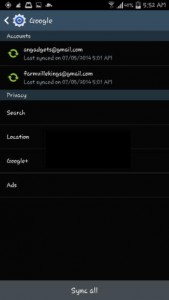
Catatan: Jika perangkat Anda menjalankan Android Jelly Bean atau KitKat, Anda mungkin harus mengaktifkan sinkronisasi master terlebih dahulu sebelum Anda dapat memperbaiki "Sinkronisasi Email Dinonaktifkan". Jika demikian, gunakan metode kedua ini.
- Aktifkan Master Sync dan perbaiki Email Sync Disabled
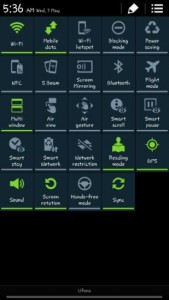
- Di layar utama Anda, gunakan tiga jari untuk menyeret bilah status ke bawah
- Anda akan melihat beberapa pilihan. Temukan Sinkron.
- Ketuk Sync and Master Sync harus diaktifkan.
- Setelah Anda mengaktifkan Master Sync, aplikasi seperti akun email, Dropbox dan lainnya harus otomatis melakukan sinkronisasi dan memperbarui kontak, foto dan surat Anda.
Sudahkah Anda memperbaiki masalah "Email Sync Disabled" di perangkat Anda?
Bagikan pengalaman Anda di kotak komentar di bawah ini.
JR






